Tor wird als einer der sichersten verfügbaren Internetbrowser bezeichnet . Es ist kostenlos und Open Source und ist am besten dafür bekannt, eine sichere Internetverbindung anzubieten. Um seinen Benutzern Sicherheit zu bieten, leitet Tor den Datenverkehr durch das weltweite Overlay-Netzwerk. Dies hilft dabei, den Standort der Benutzer vor jedem zu verbergen, der versucht, Ihre Browserkonnektivität mithilfe von Netzwerküberwachung oder Verkehrsanalyse auszuspionieren.
Tor ist ein Akronym für The Onion Router, abgeleitet von der Technik des Onion Routing. Onion Routing ist eine Art der Netzwerkverschlüsselung, bei der die Kommunikation zwischen dem Browser und dem Website-Server in Verschlüsselungsschichten gekapselt ist, genau wie bei einer Zwiebel.
Tor ist dafür bekannt, die Benutzeridentität zu verbergen und ein höheres Maß an Privatsphäre und Anonymität beim Surfen im Internet zu gewährleisten. Die Browsereinstellungen können optimiert werden, um das sicherste Surferlebnis zu bieten und zu verhindern, dass sich Hijacker in Ihre IP-Adresse hacken. Lassen Sie uns erfahren, was Tor tut, um die Kommunikation in Browsern zu sichern und wie Sie Ihre Privatsphäre im Tor-Browser schützen können, indem Sie die Datenschutzeinstellungen anpassen.
Wie verschlüsselt Tor die Kommunikation zwischen dem Browser und dem Server der Site?

Schauen Sie sich das Bild oben an. Es ist der Tor-Browser-Tab, auf dem die offizielle Google-Site geöffnet ist. Wenn Sie auf die mit einem (i) gekennzeichnete Info-Schaltfläche klicken, wird dieses spezielle Menü aufgeklappt. Hier würden Sie unter der Überschrift Tor Circuit drei verschiedene Regionen auf dem Weg zwischen Tor und der Google-Site sehen. Tor verschlüsselt Ihre IP-Adresse und leitet seinen Datenverkehr dann über drei verschiedene freiwillige Computer in verschiedenen Regionen weiter, bevor er den Site-Server erreicht.
Dies macht es für Tracker und Peeper schwierig, Ihre IP-Adresse zurückzuverfolgen, da sich der Standort des Benutzers auf jeder Ebene ändert, bevor die Verbindung zwischen Tor und dem Server der jeweiligen Site hergestellt wird. Auf diese Weise können Benutzer anonym Websites besuchen, ohne ihre Internetaktivitäten Trackern, Internetdienstanbietern oder sogar den Administratoren der von ihnen besuchten Websites preiszugeben.
Falls eine Site nicht richtig funktioniert, können Benutzer auf die Schaltfläche New Circuit klicken, wodurch die Circuit-Anzeige erneuert wird, die die IP durch völlig unterschiedliche drei Schichten umleitet.
Lesen Sie auch: Top 7-Alternativen zum Tor-Browser – anonym durchsuchen
So schützen Sie die Privatsphäre im Tor-Browser: Passen Sie die Tracking-Einstellungen an
Tor Browser ist standardmäßig auf den privaten Browsermodus eingestellt. In diesem Modus werden alle Ihre Verlaufs-, Cookies- und Browserdaten gelöscht, sobald Sie den Browser nach einer Sitzung schließen. Obwohl dies die sichersten Tracking-Einstellungen im Tor-Browser sind, können Sie jederzeit entscheiden, auf welchen Websites Sie das Speichern von Cookies auf Tor zulassen möchten.
Um diese Einstellungen im Tor-Browser anzupassen, folgen Sie diesen einfachen Schritten:
Schritt 1: Öffnen Sie den Tor-Browser und klicken Sie auf die drei horizontalen Balken in der oberen rechten Ecke des Fensters.
Schritt 2: Gehen Sie zu Optionen .
Schritt 3: Gehen Sie zu Datenschutz & Sicherheit .
Schritt 4: Scrollen Sie nach unten zu Verlauf und deaktivieren Sie die Schaltfläche für Immer den privaten Browsermodus verwenden .
Schritt 5: Sie werden aufgefordert, den Browser neu zu starten, da die neuen Einstellungen nur in der neuen Sitzung vorgenommen werden.
Schritt 6: Nach dem Deaktivieren können Sie aus drei verschiedenen Optionen wählen:

– Browser- und Download-Verlauf merken : Tor speichert den Browserverlauf, bis Sie ihn manuell gelöscht haben.
– Such- und Formularverlauf speichern: Der Browser merkt sich Suchvorgänge und Passwörter, um Benutzern in Zukunft mehr Komfort zu bieten.
– Verlauf löschen, wenn Tor-Browser geschlossen wird: Der Verlauf wird vollständig gelöscht, wenn Tor geschlossen wird.
Beachten. Wir empfehlen Ihnen, die Tracking-Einstellungen überhaupt nicht zu ändern. Und Tor auch. Ja, das Speichern von Verlaufs- und Formulardaten würde in der Tat Benutzerfreundlichkeit bieten, aber es ist besser, in einer Zeit sicher zu sein, in der die Bedrohungen für die Online-Privatsphäre zugenommen haben. Der private Browsermodus auf Tor löscht alle Daten, Passwörter, Suchen und den Verlauf, sobald Sie Tor schließen. In der nächsten Sitzung sind die Suchen weg und Sie surfen neu in einer neuen Tor-Schaltung.
Lesen Sie auch: Wie installiere ich den Tor-Browser für Android?
Entscheiden Sie sich für sicherere Browseroptionen
Sofern das Deaktivieren einiger Websites keine Auswirkungen auf Ihre Browsersitzung hat, wird empfohlen, auf Tor zu sichereren Einstellungen für das Surfen im Internet zu wechseln. Tor bietet drei Sicherheitsmodi zum Surfen im Internet. Sie sind:

– Standard: Alle Website-Funktionen sind auf Tor aktiviert.
– Sicherer: JavaScript ist für Nicht-HTTPS-Sites deaktiviert. Daher würden diese Sites bestimmte Funktionen auf Tor verlieren und Ihre Sitzung vor bösartigen Infektionen schützen.
– Am sichersten: JavaScript komplett deaktiviert, was die Darstellung aller Seiten verändern würde. Bilder, Symbole, Links usw. auf der Website würden deaktiviert. Dies würde jedoch die Funktionalität der Site beeinträchtigen, die von einigen Schnittstellen möglicherweise nicht unterstützt wird.
So können Sie die Sicherheitseinstellungen von Tor ändern:
Schritt 1: Gehen Sie zu Optionen.
Schritt 2: Gehen Sie zu Datenschutz & Sicherheit.
Schritt 3: Scrollen Sie nach unten zum Abschnitt Sicherheit.
Schritt 4: Wählen Sie aus den oben genannten Optionen.
Es ist besser, den abgesicherten Modus zu wählen, da dieser hauptsächlich auf Nicht-HTTPS-Sites abzielt. Und es ist besser, sich von diesen Websites fernzuhalten, da das Durchsuchen sehr riskant ist. Der sicherste Modus wirkt sich auf wichtige Funktionen der Sites aus, was auch Ihre Sitzung beeinträchtigen kann. Die Verwendung des Safer-Modus scheint jedoch nicht harmlos zu sein.
Schutz vor Browser-Fingerabdrücken
Wenn Sie mit einem bestimmten Browser im Internet surfen, werden von den Servern der empfangenden Site Daten über Ihre Suche gesammelt. Normalerweise sind die Suchen und Arbeiten eines Benutzers im Web auf bestimmte Websites beschränkt. Dadurch wird eine Reihe von Datenpunkten erstellt, die Ihr Online-Verhalten umfassen. Es hinterlässt Fingerabdrücke Ihrer Suchanfragen, die Hacker verwenden, um Sie zu identifizieren und Phishing-Angriffe und andere Hijacking-Angriffe gegen Sie zu planen.
Da der Tor-Browser immer die Schaltung der Überlagerungen ändert und jede Sitzung frisch ist, sind die Fingerabdrücke schwer zu verfolgen. Tor behauptet weiter, dass der Browser speziell so codiert ist, dass er fast identische Fingerabdrücke für alle Benutzer bietet, was es schwierig macht, einen der vielen zu identifizieren.
Was Werbung angeht, blockiert Tor keine Werbung, was das einzige Problem bleibt. Sie können jederzeit Add-Ons oder Erweiterungen installieren, um Werbung zu blockieren, aber Tor sagt, dass solche Erweiterungen die Funktionalität der Website beeinträchtigen. Das ist also eine Sache, mit der Tor-Benutzer zurechtkommen müssen.
Abschluss
Tor ist einer der besten Browser, wenn Sie sich Sorgen um Ihre Privatsphäre machen. Es ist nicht ganz perfekt, aber es kommt ihm am nächsten als alle anderen Browser. Es ist besser, den privaten Browsermodus beim Surfen auf Tor eingeschaltet zu lassen. Dies automatisiert den Prozess zum Löschen von Cookies, Passwörtern, Formulardaten und Suchverlauf, wenn ein Benutzer eine Sitzung auf Tor schließt. Mit dem Safer-Sicherheitsmodus können Sie sich auch von Nicht-HTTPS-Sites fernhalten, die die Kommunikation zwischen dem Browser und dem Site-Server nicht verschlüsseln.
Weiterlesen: 11 beste VPN für Windows 10, 8, 7 PC
Erzählen Sie uns von Tor:
Lassen Sie es uns wissen, wenn Sie Tor ausgiebig genutzt haben. Wie waren Ihre Erfahrungen damit? Wenn nicht, dann probieren Sie es aus und teilen Sie uns mit, wie es von anderen Mainstream-Browsern besser ist. Und für mehr technisches Wissen und Updates, treten Sie Systweak auf Facebook , Twitter und LinkedIn bei und treten Sie mit uns in Ihren sozialen Feeds in Kontakt .

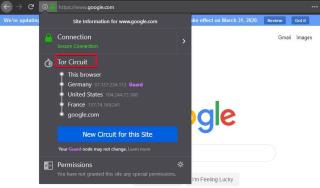





![So deaktivieren Sie Benachrichtigungen in Microsoft Teams [AIO] So deaktivieren Sie Benachrichtigungen in Microsoft Teams [AIO]](https://cloudo3.com/resources8/images31/image-2249-0105182830838.png)





![Bedingte Formatierung basierend auf einer anderen Zelle [Google Tabellen] Bedingte Formatierung basierend auf einer anderen Zelle [Google Tabellen]](https://cloudo3.com/resources3/images10/image-235-1009001311315.jpg)